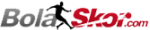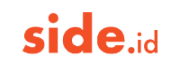Daftar Fitur Tersembunyi iOS 18 di iPhone yang Wajib Dicoba Pengguna Baru dan Pro
Minggu, 06 April 2025 -
MerahPutih.com - Temukan cara maksimalkan iPhone dengan fitur tersembunyi, trik produktivitas, dan kustomisasi cerdas di iOS 18. Cocok untuk pemula hingga advanced users!
1. Apple Intelligence: Revolusi AI di iOS 18
Eksklusif untuk iPhone 15 Pro/16e, iPad M1+, dan Mac M1+. Aktifkan di Settings > Apple Intelligence & Siri.
-
Chat dengan ChatGPT: Login akun premium di menu yang sama untuk akses fitur lanjutan. Siri otomatis sarankan ChatGPT saat pertanyaan kompleks.
-
Genmoji & Gambar Kustom: Di keyboard emoji, ketuk ikon wajah atau mikrofon, lalu deskripsikan emoji yang diinginkan. Di Notes, gambar sketsa, pakai Magic Wand, dan ubah jadi ilustrasi profesional.
Baca juga:
Cara Main Game Pokémon di Google: Kumpulkan 151 Monster, Termasuk Mew dan Mewtwo!
2. Tips Keyboard Super Cepat
-
Geser Keyboard: Tekan lama ikon globe/emoji, pilih tata letak kiri/kanan untuk satu tangan.
-
Trackpad Tersembunyi: Tahan spacebar, geser untuk gerakkan kursor.
-
Shortcut Teks: Buat frase otomatis di Settings > General > Keyboard > Text Replacement. Contoh: ketik "otw" untuk langsung muncul "Sedang di jalan!".
-
Swipe Typing (QuickPath): Geser jari antar huruf tanpa lift—cepat dan efisien.
3. Tangkap Layar & Edit Dokumen
-
Screenshot Halaman Penuh: Ambil tangkapan di Safari/Chrome, lalu pilih opsi Full Page untuk simpan sebagai PDF.
-
Tanda Tangan Digital: Edit screenshot dokumen, tambahkan tanda tangan via ikon "+", lalu seret ke posisi tepat.
-
Live Text: Salin teks dari foto/video langsung dari galeri. Deteksi nomor telepon, alamat, atau terjemahkan bahasa asing.
Baca juga:
4. Safari: Browsing Lebih Pintar
-
Mode Fokus Situs: Tekan ikon AA di address bar untuk atur ukuran font, aktifkan Reader Mode, atau tampilkan versi desktop.
-
Sembunyikan Gangguan: Di iOS 18, pilih Hide Distracting Items untuk hilangkan pop-up dan iklan mengganggu.
5. Rekam & Audio: Fitur Baru iOS 18
-
Rekam Panggilan: Tekan ikon gelombang suara saat telepon—otomatis tersimpan di Notes dengan transkrip (iPhone terbaru).
-
Background Noise: Tambahkan kontrol Background Sounds di Control Center untuk putar suara hujan/white noise.
6. Optimalkan App Store & Penyimpanan
-
Update Manual: Di App Store, tarik ke bawah di halaman profil untuk paksa update semua aplikasi.
-
Offload Aplikasi: Aktifkan di Settings > App Store untuk hapus app tak terpakai, tapi simpan datanya.
7. Rahasia Panggilan & Kontak
-
Blokir Spam: Aktifkan Silence Unknown Callers di Settings > Phone.
-
Wi-Fi Calling: Telepon tanpa sinyal seluler di Settings > Phone > Wi-Fi Calling.
-
Custom Ringtone: Assign nada dering unik untuk kontak favorit via menu edit kontak.
Baca juga:
Panduan Mengalahkan Bos Cthulhu di Fisch: Lokasi, Tips, dan Trik Terbaik
8. Kustomisasi Antarmuka
-
Pindahkan Banyak Aplikasi: Tekan satu app sampai goyang, lalu ketuk app lain untuk grup dan geser ke halaman baru.
-
Sembunyikan Halaman: Edit tata letak home screen, nonaktifkan halaman yang tidak perlu.
-
Lock Screen Widget: Ganti ikon senter/kamera di lock screen dengan kontrol lain via Customize > Lock Screen.
9. Tips Kamera & Foto
-
Shutter Volume: Gunakan tombol volume untuk foto (klik) atau video (tahan).
-
Fokus Manual: Tekan lama layar untuk AF Lock atau edit fokus portrait mode setelah pengambilan gambar.
-
Hapus Metadata: Sebelum share foto, matikan All Photos Data di menu Options.
Baca juga:
10. Keamanan & Privasi
-
Aplikasi Tersembunyi: Long-press app, pilih Require Face ID atau sembunyikan ke App Library.
-
Deteksi Konten Sensitif: Aktifkan Sensitive Content Warning di Settings untuk blur gambar tak diinginkan.
-
Password Manager: Cek keamanan password via aplikasi Passwords baru di iOS 18.
11. Shortcuts & Aksesibilitas
-
Back Tap: Double/triple tap belakang iPhone untuk screenshot, mute, atau buka Siri di Settings > Accessibility > Touch.
-
Voice Control: Kendalikan iPhone dengan suara—contoh: "Buka Instagram" atau "Scroll ke bawah".